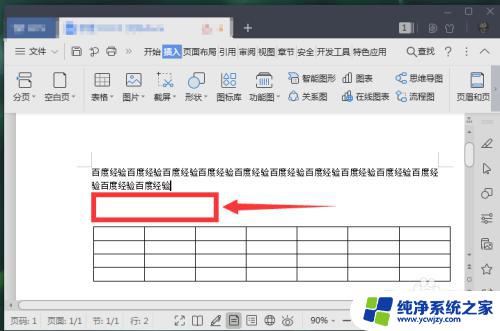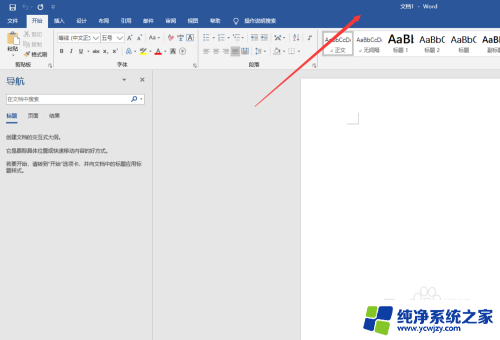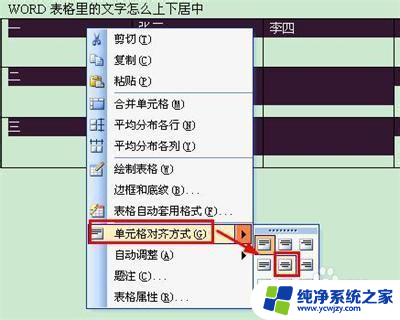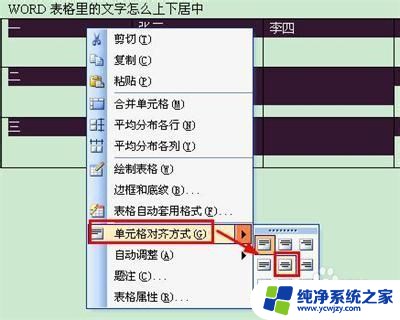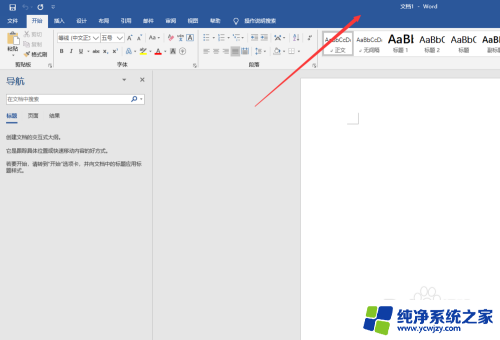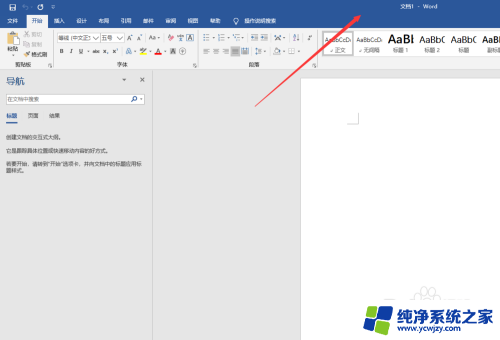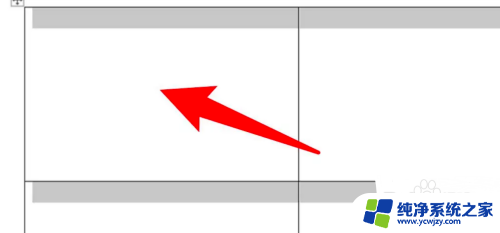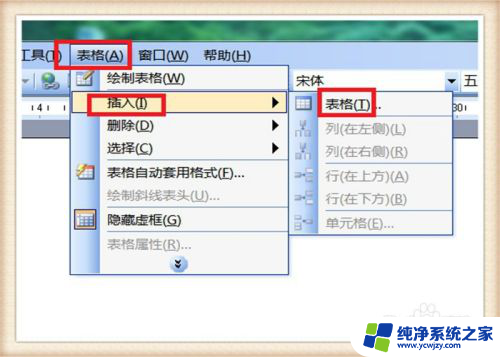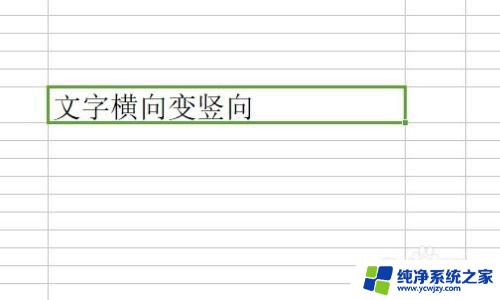表格在word最上方,没法移动 Word移动表格上方文字跑到表格下方的解决方法
表格在word最上方,没法移动,在日常的办公中,我们经常会使用到Microsoft Word软件来进行文字处理和排版工作,有时候我们会遇到一些问题,比如在编辑Word文档时,表格的位置无法移动,导致表格上方的文字跑到了表格的下方。这不仅影响了文档的整体美观,也给我们的工作带来了一定的困扰。针对这个问题,我们需要找到解决的方法,以保证我们的文档能够达到预期的效果。接下来我们将探讨一些解决这个问题的方法,帮助大家更好地应对这种情况。
具体方法:
1.由于上方文字和表格的间隙太大需要调整,也可以为其它原因。
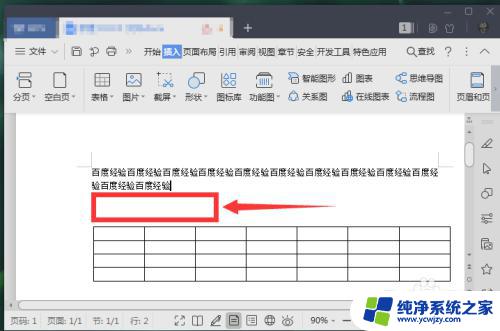
2.将鼠标指向表格的左上角,显示按钮可以全选表格。
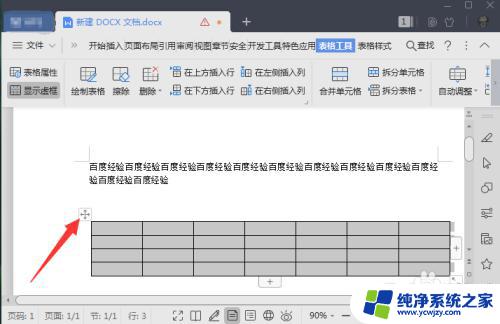
3.全选表格状态下拖动左上角按钮移动表格,然而上方文字跑到了表格的下方,这究竟是怎么回事?
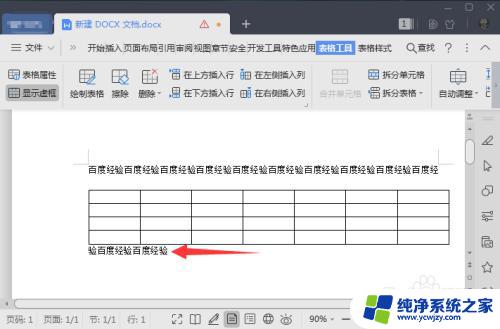
4.在全选表格状态下左上角按钮上,鼠标右击选择表格属性。
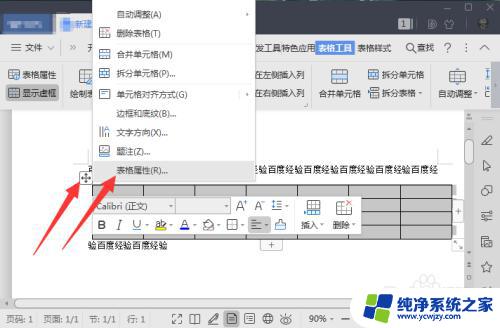
5.文字环绕下将环绕改为无,点击确定。
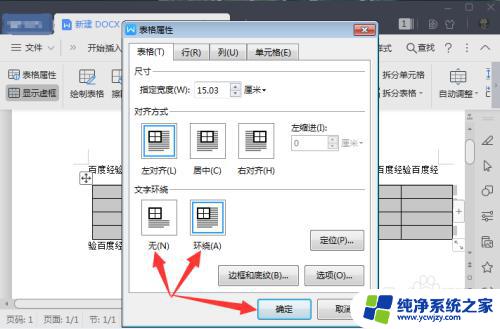
6.通过以上操作,表格就可以正常移动且文字不会跑到表格下方。如果还是出现这种问题重复以上操作即可,达到自己理想的目的。
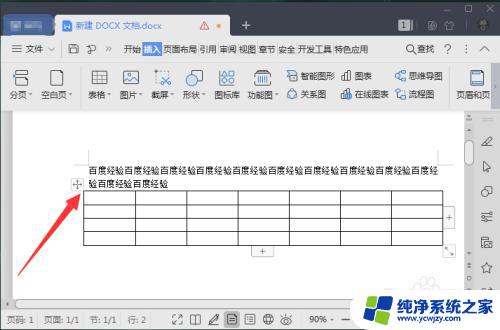
以上是无法移动的表格内容,位于 Word 文档顶部,如果您遇到此情况,按照本文方法尝试解决问题,希望对您有所帮助。